- VPN გაყოფილი გვირაბის გამოყენება პრაქტიკული მახასიათებელია, რომელიც საშუალებას გაძლევთ ერთდროულად მიიღოთ ორი ქსელი. მარტივად შეგიძლიათ ჩართოთ Windows 10 ჩაშენებული პარამეტრების საშუალებით.
- სპლიტ-გვირაბის რეჟიმი შესანიშნავია სამუშაო ადგილის დისტანციურად დასაკავშირებლად, თქვენი ქსელის სიჩქარის დაზოგვის ან ინტერნეტის სიჩქარის ოპტიმიზაციისთვის.
- შესაძლებელია Windows 10 ჩაშენებული VPN პროვაიდერის VPN კავშირის დეტალების რედაქტირება, PowerShell- ის გამოყენება ან როუტერის firmware პარამეტრების კონფიგურაცია.
- ამასთან, გაყოფილი გვირაბის კონტროლის უმარტივესი გზაა კომერციული VPN სერვისის გამოყენება.

VPN გაყოფილი გვირაბი ჩართულია ვინდოუსი 10 საშუალებას გაძლევთ ერთდროულად ორ ქსელზე წვდომა: თქვენი და დისტანციური კომპიუტერი.
ამის საწინააღმდეგოდ ქსელის ყველა მონაცემის გადამისამართება VPN– ის საშუალებით, ეს ტექნიკა იზოლირებს VPN ტრაფიკს ინტერნეტ კავშირებიდან.
მაგალითად, თქვენ შეგიძლიათ დისტანციურად დაუკავშირდეთ თქვენს სამუშაო ადგილს VPN– ის საშუალებით კომპანიის შიდა რესურსებზე, როგორიცაა ფაილების სერვერებზე ან პრინტერებზე წვდომისთვის.
ამავე დროს, შესაძლებელია დარჩეთ დაკავშირებული თქვენს საშინაო ქსელთან და გამოიყენოთ ინტერნეტი.
VPN გაყოფილი გვირაბის გამოყენება სასარგებლოა ქსელის გამტარობის სამართავად და VPN გვირაბიდან ზედმეტი პროგრამების გამორიცხვისთვის, განსაკუთრებით თუ VPN გამტარობა შეზღუდულია ან VPN ხელს უშლის ინტერნეტის სიჩქარეს.
მაგალითად, თუ თქვენ გამოიყენეთ VPN Netflix– ის სანახავადშეგიძლიათ Windows 10-ზე გაყოფილი გვირაბის ჩართვა, ბრაუზერის ტრაფიკის მარშრუტიზაციისთვის, VPN- ის საშუალებით, სხვა ბრაუზერის გამოყენებისას, ინტერნეტში პირდაპირ კავშირში ყოფნისთვის.
გაეცანით ქვემოთ მოცემულ ნაბიჯ-ნაბიჯ ინსტრუქციას, რათა გაეცნოთ თუ როგორ შეგიძლიათ ჩართოთ გაყოფილი გვირაბი Windows 10 ჩაშენებული პარამეტრების და პრემიუმ VPN კლიენტის გამოყენებით.
დარწმუნდით რომ VPN კავშირის შექმნა 1 ან 2 მეთოდის მოსინჯვამდე.
ჩვენ გირჩევთ 5 საუკეთესო VPN- ს
 |
59% -იანი ფასდაკლებით შესაძლებელია ორწლიანი გეგმები |  შეამოწმეთ შეთავაზება! შეამოწმეთ შეთავაზება! |
 |
79% ფასდაკლებით + 2 უფასო თვე |
 შეამოწმეთ შეთავაზება! შეამოწმეთ შეთავაზება! |
 |
85% ფასდაკლებით! მხოლოდ 1,99 $ თვეში 15 თვის გეგმა |
 შეამოწმეთ შეთავაზება! შეამოწმეთ შეთავაზება! |
 |
83% ფასდაკლებით (2,21 $ / თვე) + 3 უფასო თვე |
 შეამოწმეთ შეთავაზება! შეამოწმეთ შეთავაზება! |
 |
76% (2.83$) 2 წლის გეგმაზე |
 შეამოწმეთ შეთავაზება! შეამოწმეთ შეთავაზება! |
როგორ დავაყენო გაყოფილი გვირაბი Windows 10-ში?
შეცვალეთ VPN კავშირის თვისებები
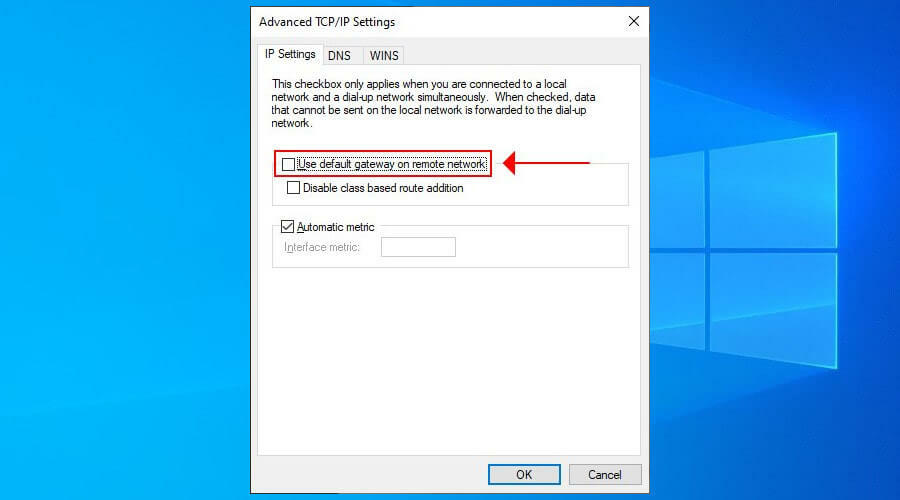
- მარჯვენა ღილაკით დააჭირეთ Windows 10-ს დაწყება ღილაკი და წასვლა ქსელური კავშირები.
- დააჭირეთ შეცვალეთ ადაპტერის პარამეტრები.
- დააჭირეთ მარჯვენა ღილაკს თქვენს VPN კავშირს და გახსენით Თვისებები.
- იმ ქსელში ჩართვა ჩანართი, აირჩიეთ ინტერნეტ პროტოკოლის ვერსია 4 (TCP / IPv4).
- დააჭირეთ Მოწინავე.
- იმ გენერალი ჩანართზე, დააჭირეთ Მოწინავე.
- გამორთვა გამოიყენეთ ნაგულისხმევი კარიბჭე დისტანციურ ქსელში.
- გადატვირთეთ თქვენი VPN კავშირი.
გაყოფილი გვირაბის გამორთვის მიზნით, გადადით იმავე ადგილას და ჩართეთ გამოიყენეთ ნაგულისხმევი კარიბჭე დისტანციურ ქსელში.
ამ მეთოდის გამოყენება შესაძლებელია სხვა კომპიუტერთან დისტანციურად დასაკავშირებლად ფაილებზე წვდომა VPN– ით და გამოიყენეთ დისტანციური LAN რესურსები, ხოლო თქვენი სახლის ქსელთან დაკავშირებული იქნებით.
Default Gateway მიუწვდომელია? აი, როგორ შეგიძლიათ სწრაფად გაასწორონ ის.
გამოიყენეთ PowerShell
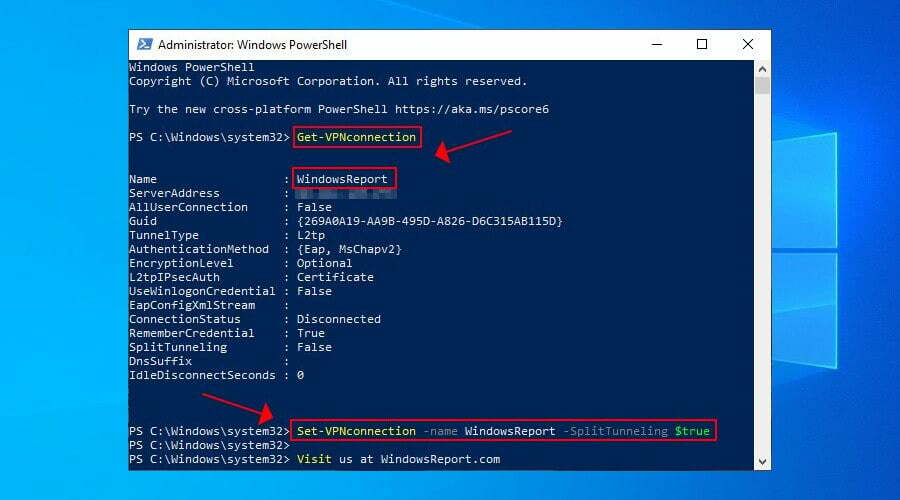
- დააჭირეთ მაუსის მარჯვენა ღილაკს დაწყება და აირჩიეთ Windows PowerShell (ადმინ).
- თუ არ იცით VPN კავშირის სახელი, გამოიყენეთ Get-VPN დაკავშირება.
- Windows 10-ში VPN გაყოფილი გვირაბის ჩასართავად ჩასვით:
Set-VPN მიერთება-დაარქვი შენი VPN კავშირს -SplitTunneling $ true - შეცვალეთ თქვენი VPN კავშირი ფაქტობრივი სახელით და დააჭირეთ ღილაკს შედი.
- VPN გაყოფილი გვირაბის გასათიშად ჩასვით:
Set-VPN დაკავშირება-დაარქვით თქვენს VPN დაკავშირებას -SplitTunneling $ false
ეს მეთოდი იდენტურია პირველსავე, მაგრამ უფრო სწრაფად Windows 10 მომხმარებლებისთვის, ვინც იცნობს PowerShell.
გარდა ამისა, შესაძლებელია PowerShell სკრიპტების შექმნა და გაშვება, რომლებიც ავტომატურად ასრულებენ ბრძანებებს, როგორიცაა გაყოფილი გვირაბის ჩართვა ან გამორთვა.
შემოგვიერთდით PowerShell პრობლემების მოგვარების ცენტრი თუ რაიმე პრობლემას განიცდით ამ სასარგებლო პროგრამასთან დაკავშირებით.
მიიღეთ VPN კლიენტი გაყოფილი გვირაბით
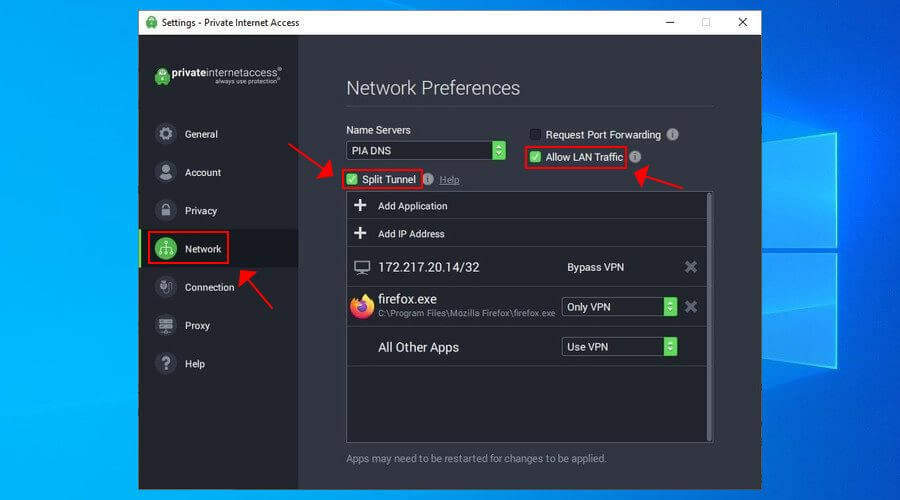
- დარეგისტრირდით VPN გამოწერის გეგმაზე (ჩვენ გირჩევთ PIA– ს).
- ჩამოტვირთეთ და დააინსტალირეთ Windows 10 დესკტოპის კლიენტი.
- გაუშვით აპი და დააწკაპუნეთ მის ხატულაზე systray- ში.
- Წადი პარამეტრები > ქსელი.
- ჩართვა გაყოფილი გვირაბი და LAN Traffic- ის დაშვება.
- დააჭირეთ განაცხადის დამატება და აირჩიეთ პროგრამა.
- გახსენით ჩამოსაშლელი მენიუ პროგრამის გვერდით.
- აირჩიეთ შემოვლითი VPN თუ გსურთ პროგრამა უკავშირდებოდეს თქვენს საშინაო ქსელს.
- ან, აირჩიე მხოლოდ VPN პროგრამის VPN სერვერთან დასაკავშირებლად.
- დაყენება ყველა სხვა პროგრამა რომ შემოვლითი VPN ან მხოლოდ VPN (პროგრამის კავშირის რეჟიმის საპირისპირო).
- დააჭირეთ IP მისამართი თუ გსურთ გამორიცხოთ კონკრეტული IP მისამართები VPN გვირაბიდან.
- გადატვირთეთ PIA და პროგრამები, რომლებიც დაემატა გვირაბის გაყოფას.
არსებობს რამდენიმე VPN კლიენტი, რომლებსაც აქვთ სპლიტ-გვირაბის მხარდაჭერა და პირადი ინტერნეტი მათ შორის საუკეთესოა. ის უფრო მეტ შესაძლებლობებს გაძლევთ, ვიდრე Windows 10.
კერძოდ, თქვენ შეგიძლიათ შექმნათ აპლიკაციების და IP მისამართების თეთრი სია ან შავი სია, რომ ყოველთვის გამოიყენოთ VPN ან ყოველთვის გვერდის ავლით და დარჩეთ პირდაპირ ინტერნეტთან დაკავშირებული.
გარდა ამისა, PIA არის საუკეთესო VPN Paypal– ისთვის დაგეხმარებით უსაფრთხო გარიგებების განხორციელებაში საჯარო, დაშიფრული Wi-Fi ცხელ წერტილებში.
მეტი PIA– ს შესახებ:
- ჟურნალები და გაჟონვები არ არის
- 24/7 ცოცხალი ჩეთის მხარდაჭერა
- 30 დღიანი თანხის დაბრუნების გარანტია (უფასო საცდელი ვერსია)
- გადაიხადეთ საკრედიტო ბარათით, PayPal- ით ან კრიპტოთი

პირადი ინტერნეტი
მარტივად ჩართეთ VPN გაყოფილი გვირაბი Windows 10 – ზე PIA– ს დახმარებით.
შეცვალეთ როუტერის firmware პარამეტრები

ასევე შეგიძლიათ გაყოფილი გვირაბის კონფიგურაცია როუტერის დონეზე, თუ firmware მხარს უჭერს ამ მახასიათებელს.
ეს შესანიშნავი გზაა გააზიარეთ თქვენი VPN კავშირი მოწყობილობებით, რომლებსაც არ აქვთ VPN კლიენტების მშობლიური მხარდაჭერა, როგორიცაა სათამაშო კონსოლები.
თუ თქვენ შიშობთ უსაფრთხოებაზე, ეს არ უნდა გააკეთოთ. სპლიტ-გვირაბის გაკეთება ვერაფერს აშორებს VPN- ის უსაფრთხოების მახასიათებლებს, მხოლოდ იმ შემთხვევაში, თუ თქვენ იყენებთ უსაფრთხო პროტოკოლს ძლიერი დაშიფვრისთვის, მაგალითად, OpenVPN 256-ბიტიანი AES- ით.
ამავდროულად, გვირაბის გაყოფა ხელს არ უშლის კავშირის სიჩქარეს ან შეავსებს რაიმე შეყოვნებას. Windows 10-ის კომპიუტერებზე გაყოფილი გვირაბის გაცემის შესაძლებლობა მხოლოდ ბონუსებს აქვს, ასე რომ, შეგიძლიათ სცადოთ ის.
დასკვნა
დასკვნის სახით, შეგიძლიათ დააყენოთ გაყოფილი გვირაბის დაყენება Windows 10 VPN კავშირის თვისებების რედაქტირებით ან PowerShell– ის გამოყენებით.
ამასთან, ჩვენ მიგვაჩნია, რომ უმარტივესი გზაა VPN სერვისზე გადასვლა, გაყოფილი გვირაბის მხარდაჭერით, როგორიცაა პირადი ინტერნეტი (აქ იყიდე).
PIA აადვილებს სპლიტ გვირაბის გადართვას და მრავალი სხვა გასაოცარია თვისებით გამოირჩევა.
მეოთხე ალტერნატივა არის გაყოფილი გვირაბის რეჟიმის დაყენება როუტერის დონეზე, თუ თქვენი როუტერის firmware მხარს უჭერს ამ მახასიათებელს. ეს გადააბრუნებს ქსელის ტრაფიკს თქვენს სახლში Wi-Fi ქსელთან დაკავშირებული ყველა მოწყობილობისთვის.
მოახერხეთ გაყოფილი გვირაბის დაყენება VPN– ის საშუალებით? შეგვატყობინეთ, როგორ გააკეთეთ ეს ქვემოთ მოცემული კომენტარის განყოფილებაში.
ხშირად დასმული შეკითხვები
გაყოფილი გვირაბის დაყენება და გამოყენება სავსებით უსაფრთხოა. როცა არ უნდა იდარდოთ უსაფრთხოების რაიმე სისუსტეზე VPN- ის დაყენება ორ ქსელს შორის.
დიახ, OpenVPN მხარს უჭერს სპლიტ გვირაბს. შეგიძლიათ გამორიცხოთ IP მისამართები მარშრუტის IPaddress netmask net_gateway გამოყენებით. მაგალითად, მარშრუტი 192.168.1.0 255.255.255.0 net_gateway
გაშვება PowerShell, ჩასვით Get-VPN დაკავშირება და შეამოწმეთ SplitTunneling სტატუსი

![WTFast Gaming VPN: კანონიერია? Როგორ მუშაობს? [Მიმოხილვა]](/f/45da872f2d1a7831c0f35ed65cc92fb2.jpg?width=300&height=460)
